如何把原视频声音放大
- 来源: 金舟软件
- 作者:Kylin
- 时间:2025-03-06 18:05:34
 AI摘要
AI摘要
本文针对视频中人声与背景音乐音量不协调的问题,提供了三种简单实用的调整方法:使用金舟视频大师直接调节音量、通过西瓜视频在线剪辑工具快速调整,以及利用PR软件分离音轨后分别控制。这些方法能从根本上解决反复调节播放音量的麻烦,让视频观看体验更舒适。
摘要由平台通过智能技术生成视频的音量大小如何调整?不知道你们会不会遇到和我一样的问题,就是在观看视频时会发现视频的人声和背景音乐的音量大小会非常的不协调。每次播放都需要调整音量大小的话会很麻烦,所以最好的解决方式就是在根源上调整视频的声音大小。
大部分剪辑工具都可以实现,接下来,我就分享几种可以调整视频音量大小的方法,我们一起来看看吧。
方法一:金舟视频大师
演示机型:华为MateBook D14
系统版本:Windows10 19042.1526
软件版本:金舟视频大师2.7.5
原视频声音放大操作步骤:
1、电脑上运行金舟视频大师,在左侧选择“视频配乐”功能,并添加文件。
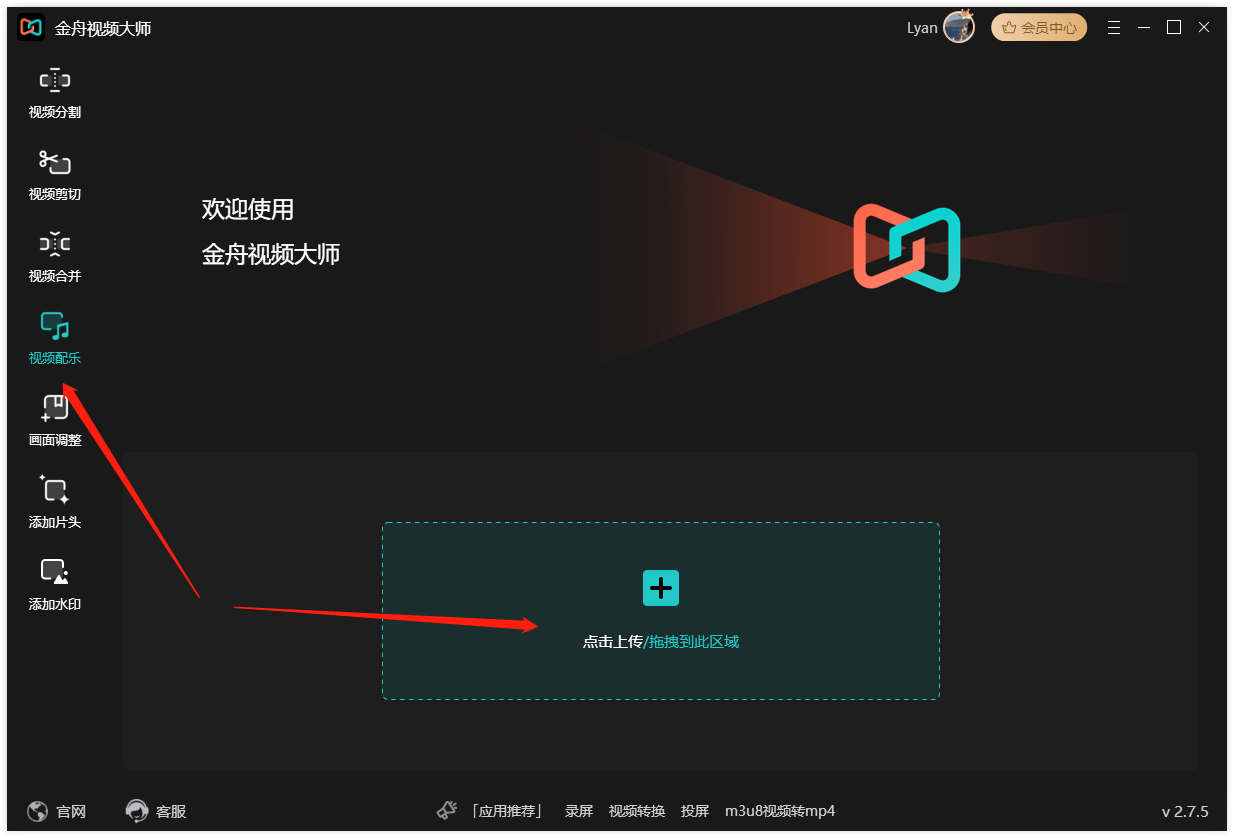
2、在软件下方选择“音量”,然后根据需要调整视频原声大小就好了。
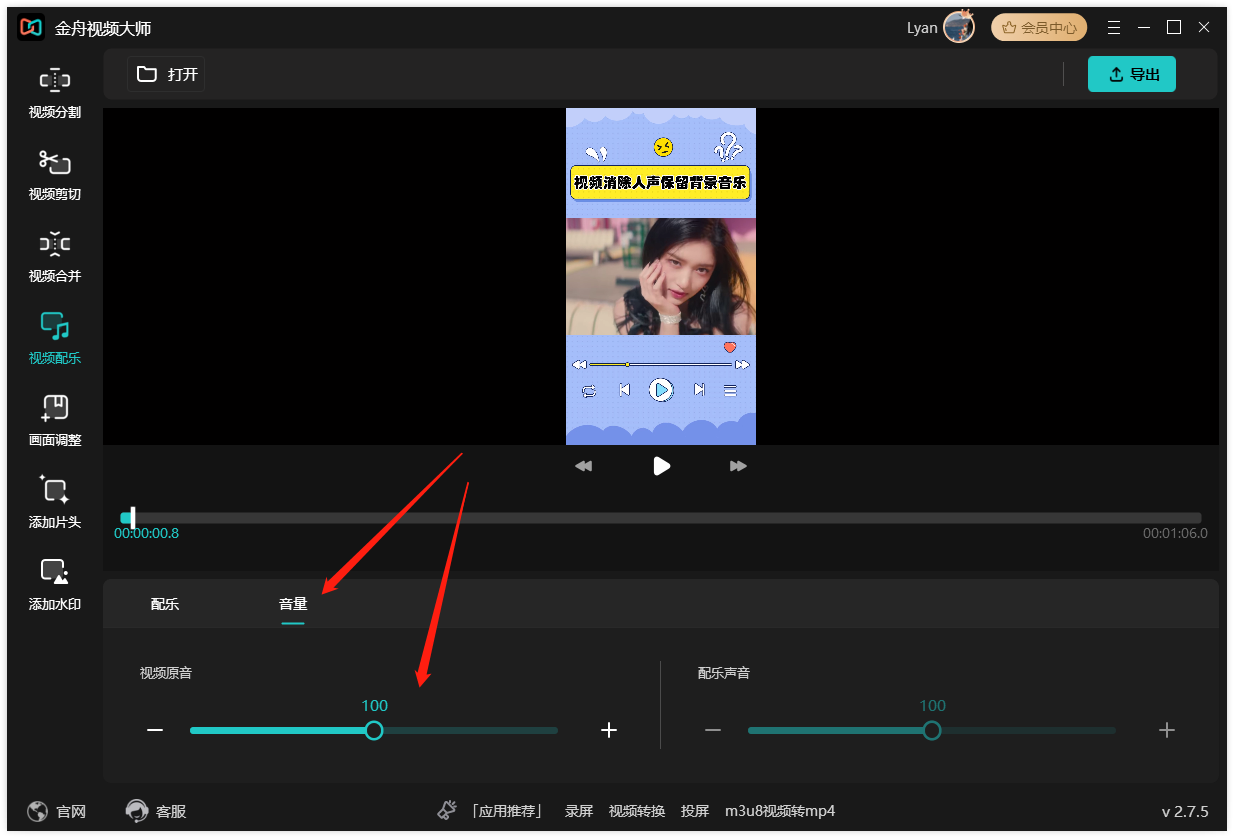
3、调整后,可播放预览,最后点击“导出”即可。
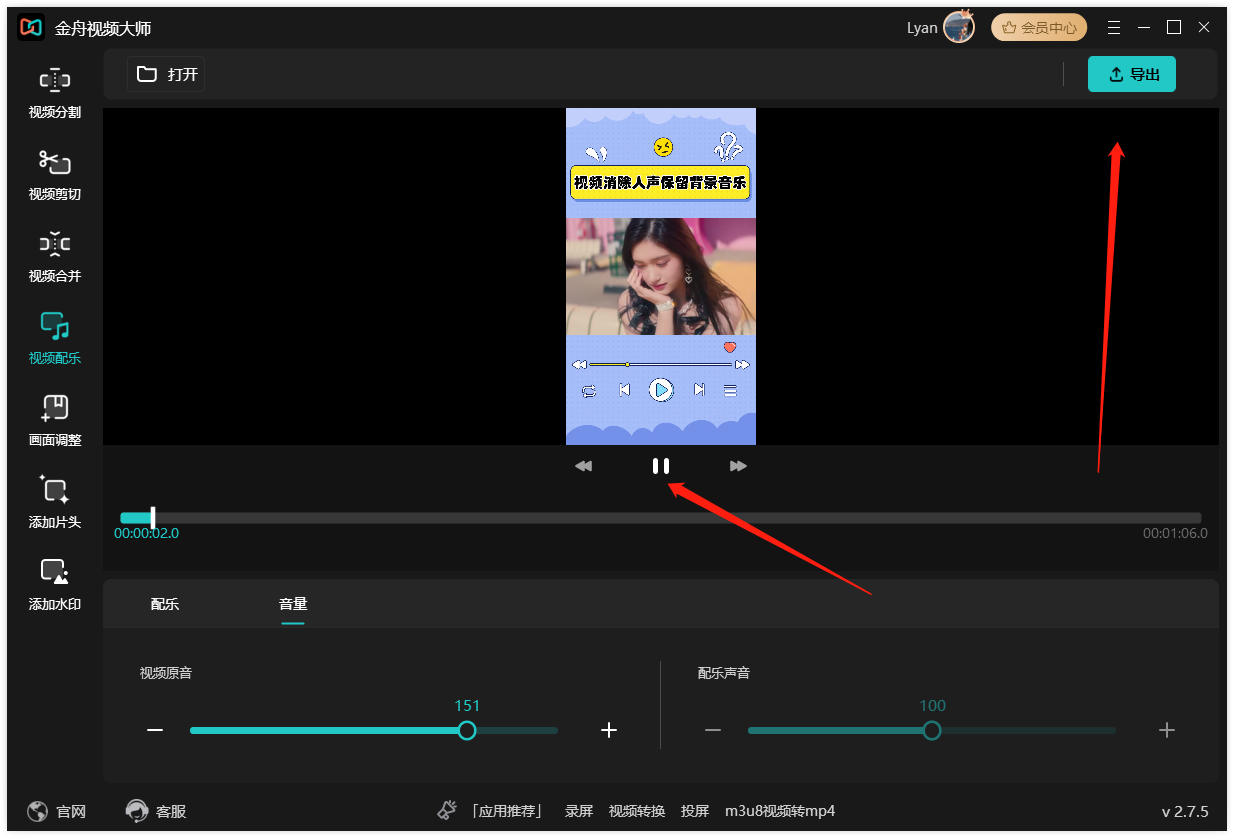
方法二:西瓜视频-在线剪辑
演示机型:华为MateBook D14
系统版本:Windows10 19042.1526
软件版本:Google Chrome109.0.5414.120
原视频声音放大操作步骤:
在浏览器上打开西瓜视频,然后进入创作中心,添加视频后在右侧就可以直接调整视频音量大小。
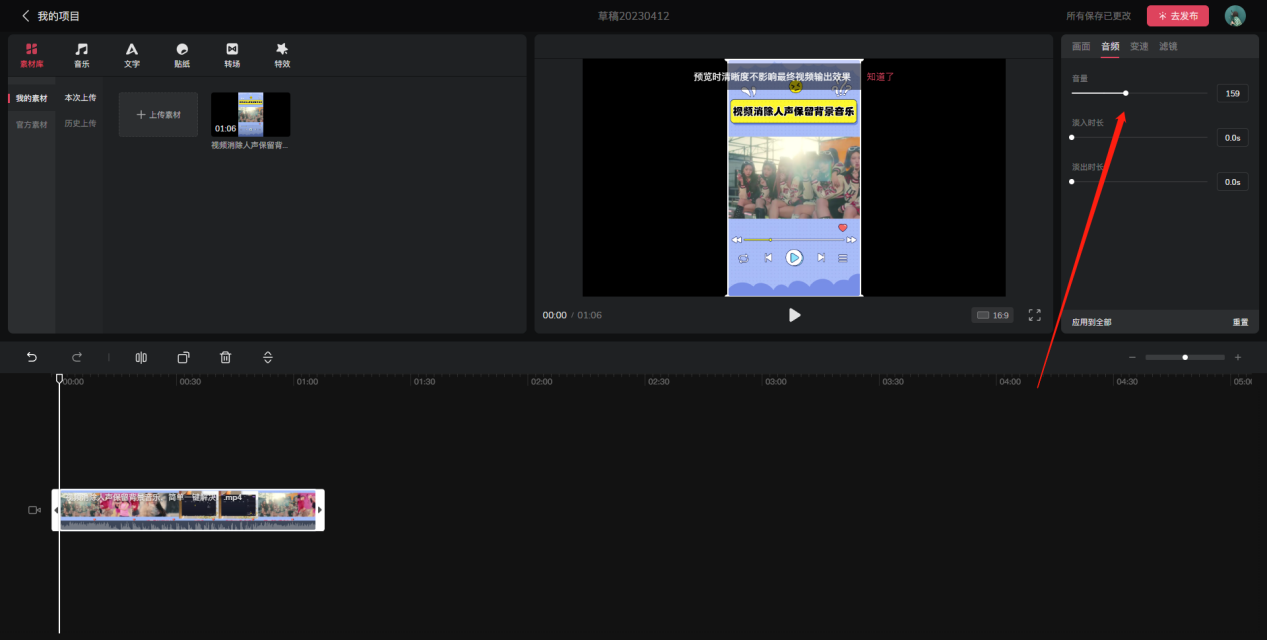
方法三:通过“PR”来实现
演示机型:华为MateBook D14
系统版本:Windows10 19042.1526
软件版本:Adobe Premiere Pro 2020 14.0.0
我们先打开PR软件,打开后导入视频,然后断开音频和视频之间的链接,让音视频分离,然后选择音频轨道,鼠标右击选择【声音提取】就可以了。这样我们就可以把不同的声音进行分离,再分别调整音量大小就可以了。

以上三种方法都可以调整原视频的声音大小,想要调大就调大,想要调小就调小,操作还是很简单的。希望金舟办公提供的这些方法能够帮到有需要的人!
推荐阅读:
温馨提示:本文由金舟软件网站编辑出品转载请注明出处,违者必究(部分内容来源于网络,经作者整理后发布,如有侵权,请立刻联系我们处理)
 已复制链接~
已复制链接~




























































































































 官方正版
官方正版











